Enostaven in hiter vodnik za root dostop do Androida

Po rootanju telefona Android imate poln dostop do sistema in lahko zaženete številne vrste aplikacij, ki zahtevajo root dostop.
S Pen je pisalo, ki je bilo prvotno predstavljeno s Samsungovo serijo pametnih telefonov in tablic Galaxy Note. Ker pa je bila serija Galaxy Note odstranjena, je Samsung z Galaxy S21 vrnil S Pen. Po objavi Galaxy S22 se je Samsung vrnil k osnovam in ponudil vgrajeno pisalo S Pen, v nasprotju s tistim, ki je bilo na voljo samo kot ločen nakup.
S Pen uporabnikom omogoča natančno in lahkotno pisanje, risanje in krmarjenje po svojih napravah. Ima tudi dodatne funkcije, kot je Air Actions, ki uporabnikom omogočajo upravljanje svoje naprave s kretnjami s pisalom S Pen.
Na žalost je od izdaje Galaxy S23 Ultra veliko uporabnikov ugotovilo, da Galaxy S23 Ultra S Pen ne deluje. Na srečo obstaja nekaj različnih korakov, ki jih lahko naredite, da stvari spet delujejo.
Galaxy S23 Ultra S Pen ne deluje: Ponastavite S Pen
Ponastavitev pisala S Pen bo izbrisala vse shranjene informacije in nastavitve ter ga povrnila na privzeto stanje. To lahko pomaga rešiti morebitne težave, ki so lahko posledica nepravilnih nastavitev ali poškodovanih podatkov.
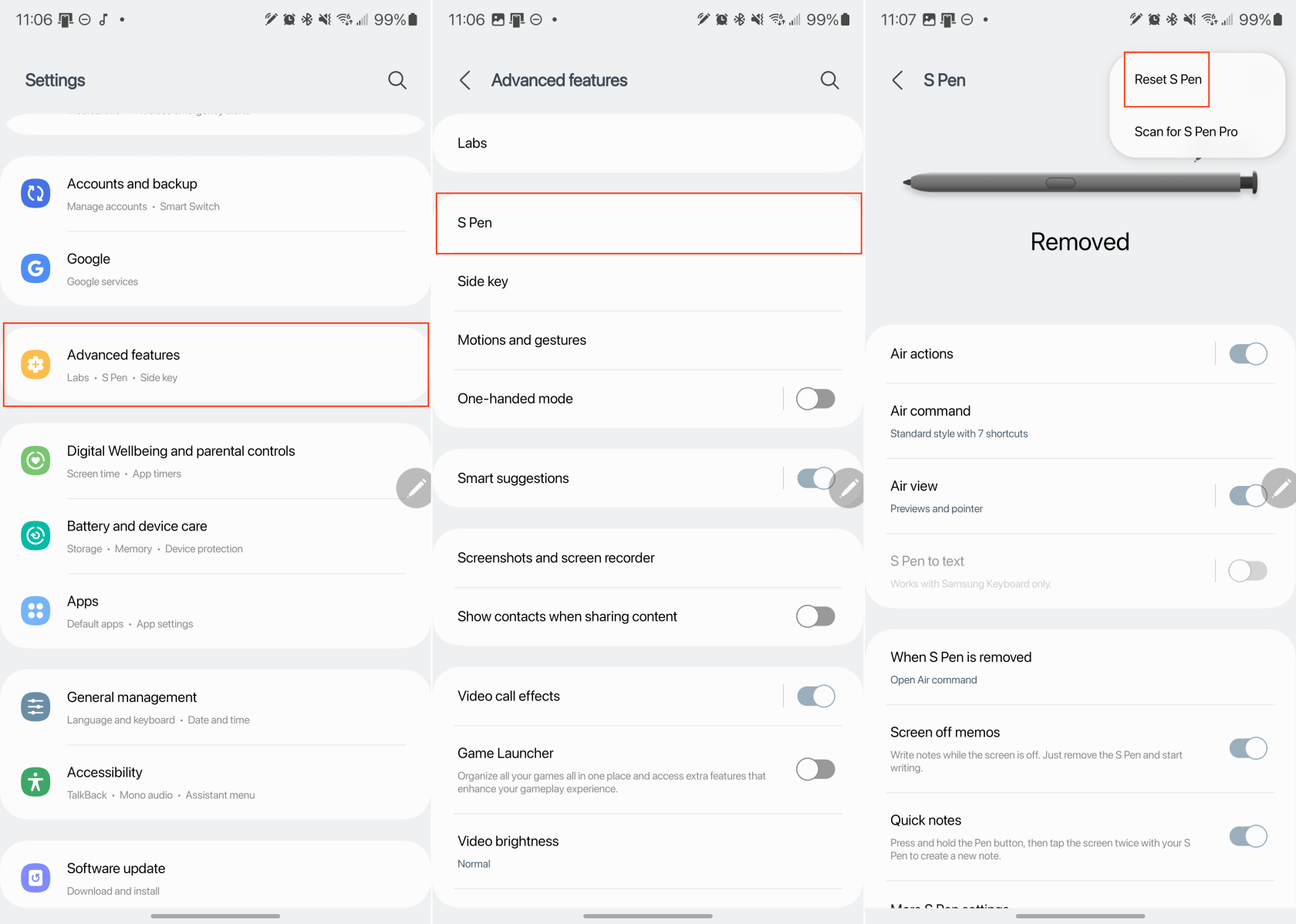
Ne pozabite, da boste s ponastavitvijo pisala S Pen odstranili tudi vse nastavitve po meri ali nastavitve, ki ste jih morda nastavili, zato ga boste morali po ponastavitvi znova konfigurirati.
Galaxy S23 Ultra S Pen ne deluje: S Pen naj ostane priključen
Eden od možnih popravkov za tiste, ki ugotovijo, da pisalo Galaxy S23 Ultra S Pen ne deluje, je omogočiti možnost, imenovano »Keep S Pen Connected«. S tem zagotovite, da bo vaše S Pen nenehno ostalo povezano z vašim Galaxy S23 Ultra, tudi če ga ne uporabljate aktivno.
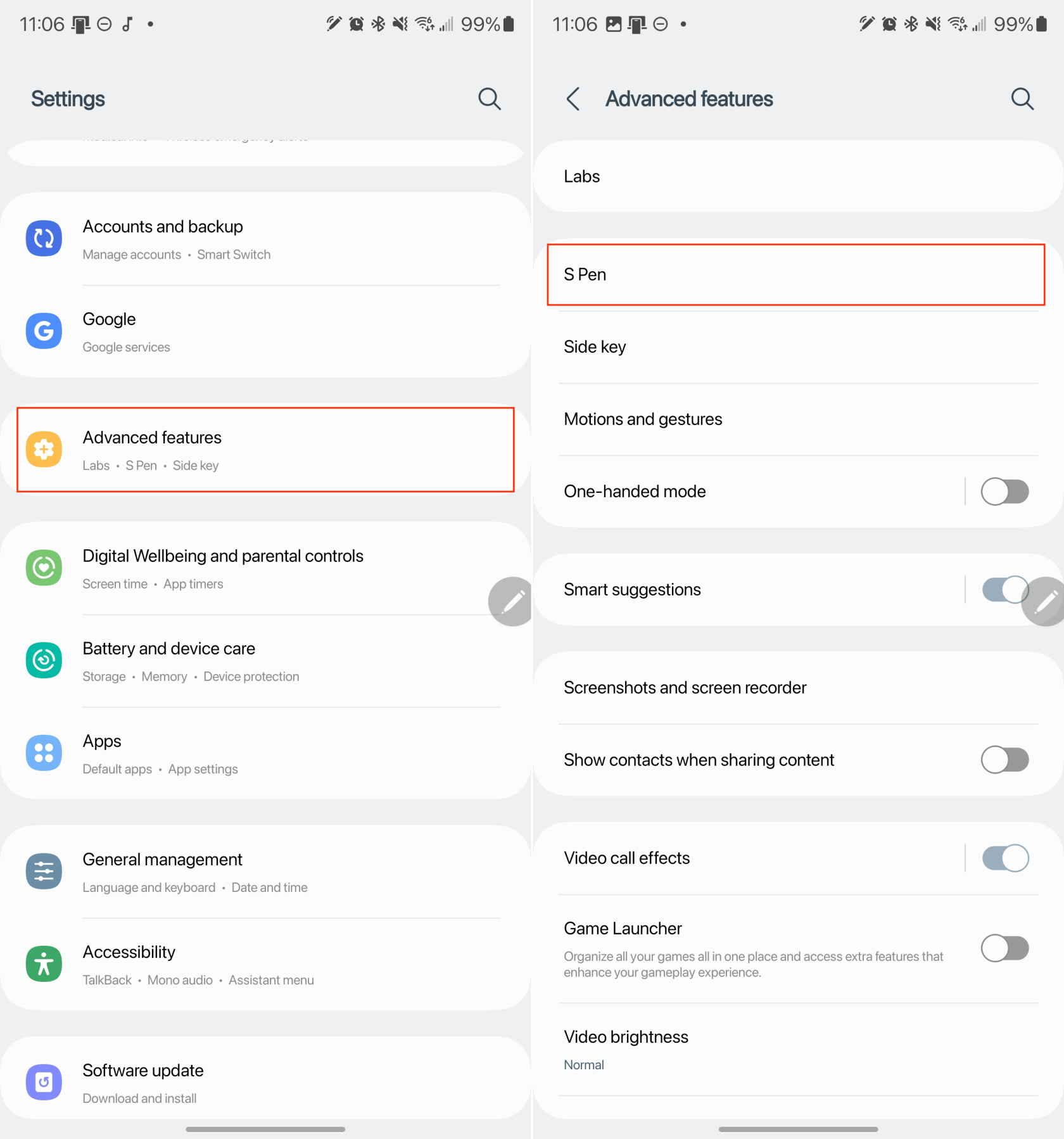
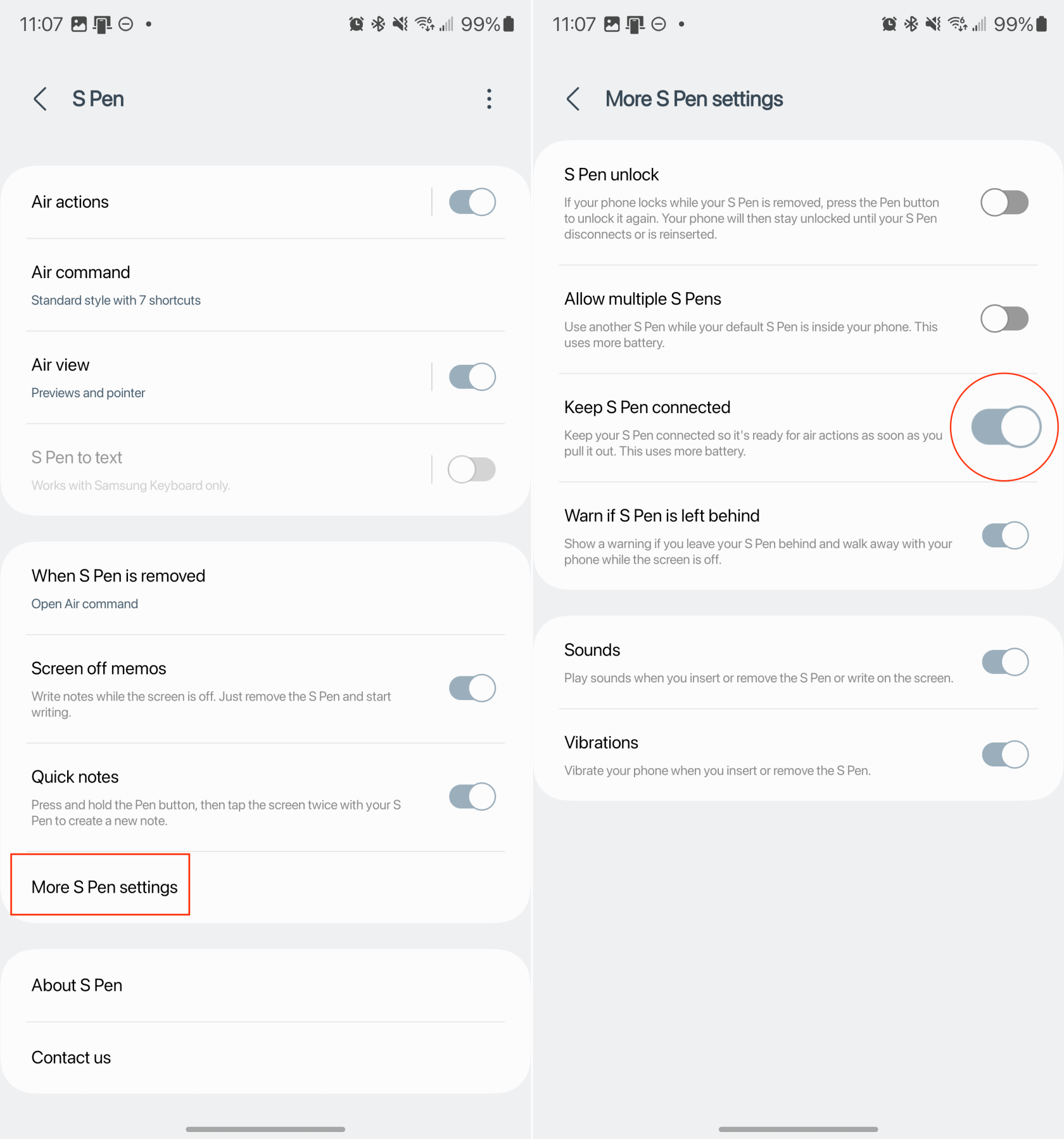
Največja slaba stran omogočanja zmožnosti ohranjanja povezave s pisalom S Pen je ta, da bo izpraznila baterijo v telefonu in pisalu S Pen. To se morda sprva ne zdi velika težava, a če ste nagnjeni k temu, da delate kopico zapiskov, bo najverjetneje težko najti, da je vaše S Pen brez soka.
Galaxy S23 Ultra S Pen ne deluje: znova zaženite telefon
Preprosta mehka ponastavitev lahko reši vse težave, na katere naletite, in odpravi potrebo po ponastavitvi Galaxy S23 na tovarniške nastavitve . Tukaj je opisano, kako lahko znova zaženete svoj Galaxy S23 v upanju, da bo pisalo S Pen spet začelo delovati.
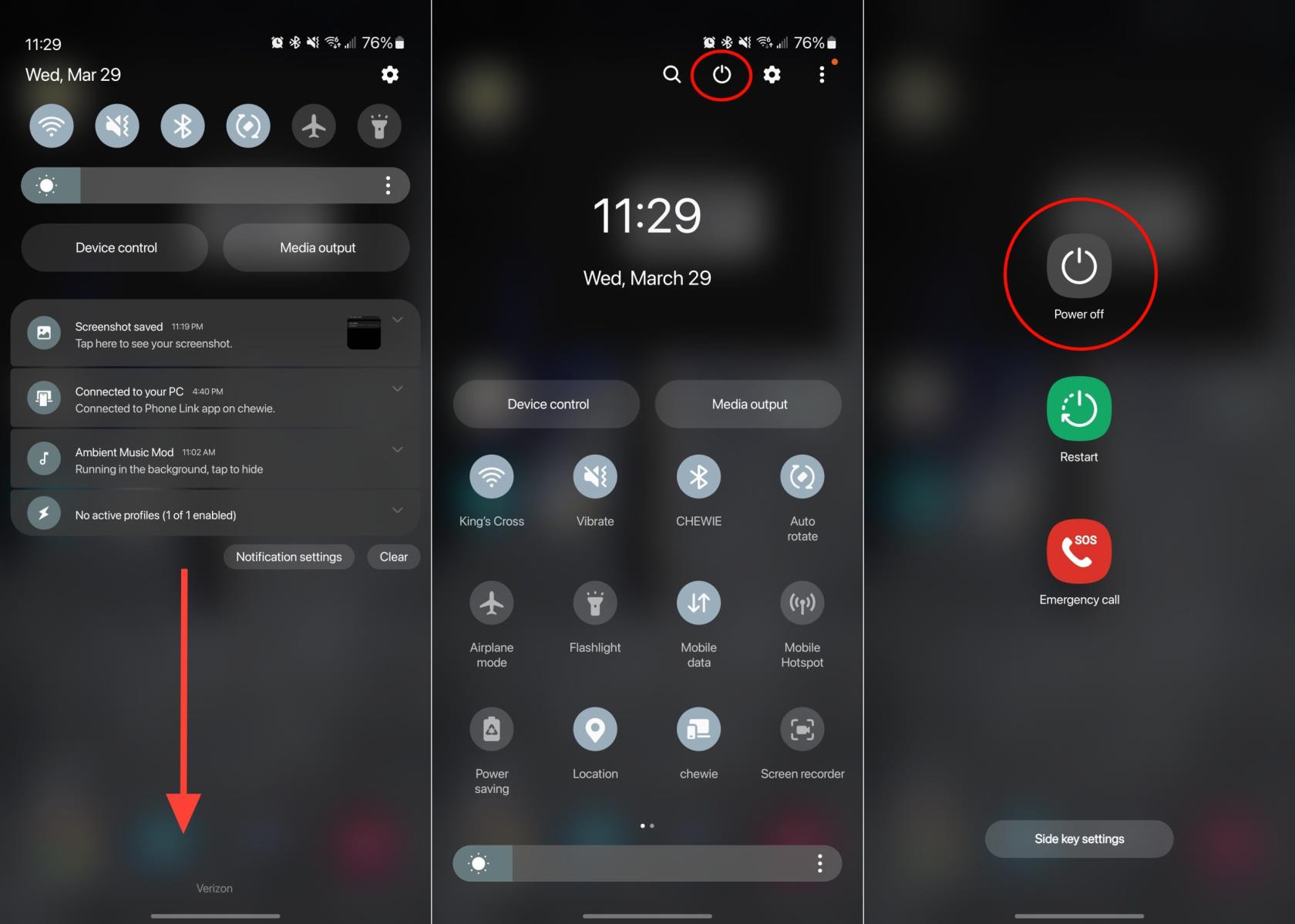
Po nekaj trenutkih se bo vaš Galaxy S23 Ultra znova zagnal in lahko še enkrat preverite, ali pisalo S Pen deluje pravilno. Če ne, boste morda želeli nadaljevati s koraki v naslednjem razdelku.
Galaxy S23 Ultra S Pen ne deluje: poiščite posodobitev
S tako veliko različnimi funkcijami, ki jih vsebuje Galaxy S23 Ultra, morda ne boste vedeli, da lahko podjetje izda posebne posodobitve aplikacij. Do njih lahko dostopate v aplikaciji Galaxy Store na vašem telefonu, kar olajša namestitev posodobitve, če ugotovite, da pisalo Galaxy S23 Ultra S Pen ne deluje.
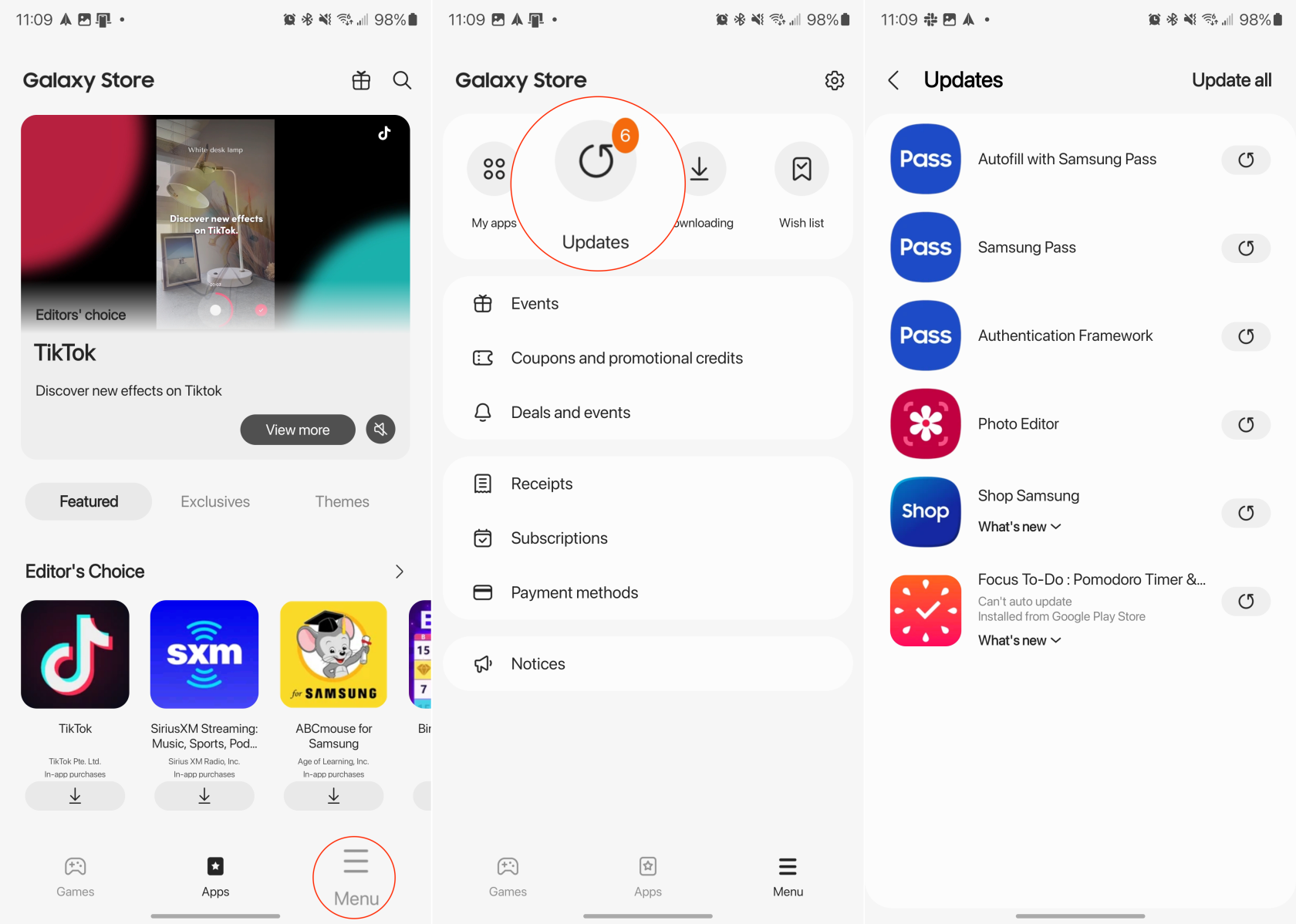
V nekaterih primerih je bilo ugotovljeno, da posodobitev Samsungovih vgrajenih aplikacij pomaga rešiti težavo z nedelovanjem pisala Galaxy S23 Ultra S Pen. Pomembno pa je tudi zagotoviti, da vaš Galaxy S23 Ultra uporablja najnovejšo razpoložljivo različico programske opreme. Tukaj lahko preverite, ali je na voljo posodobitev:
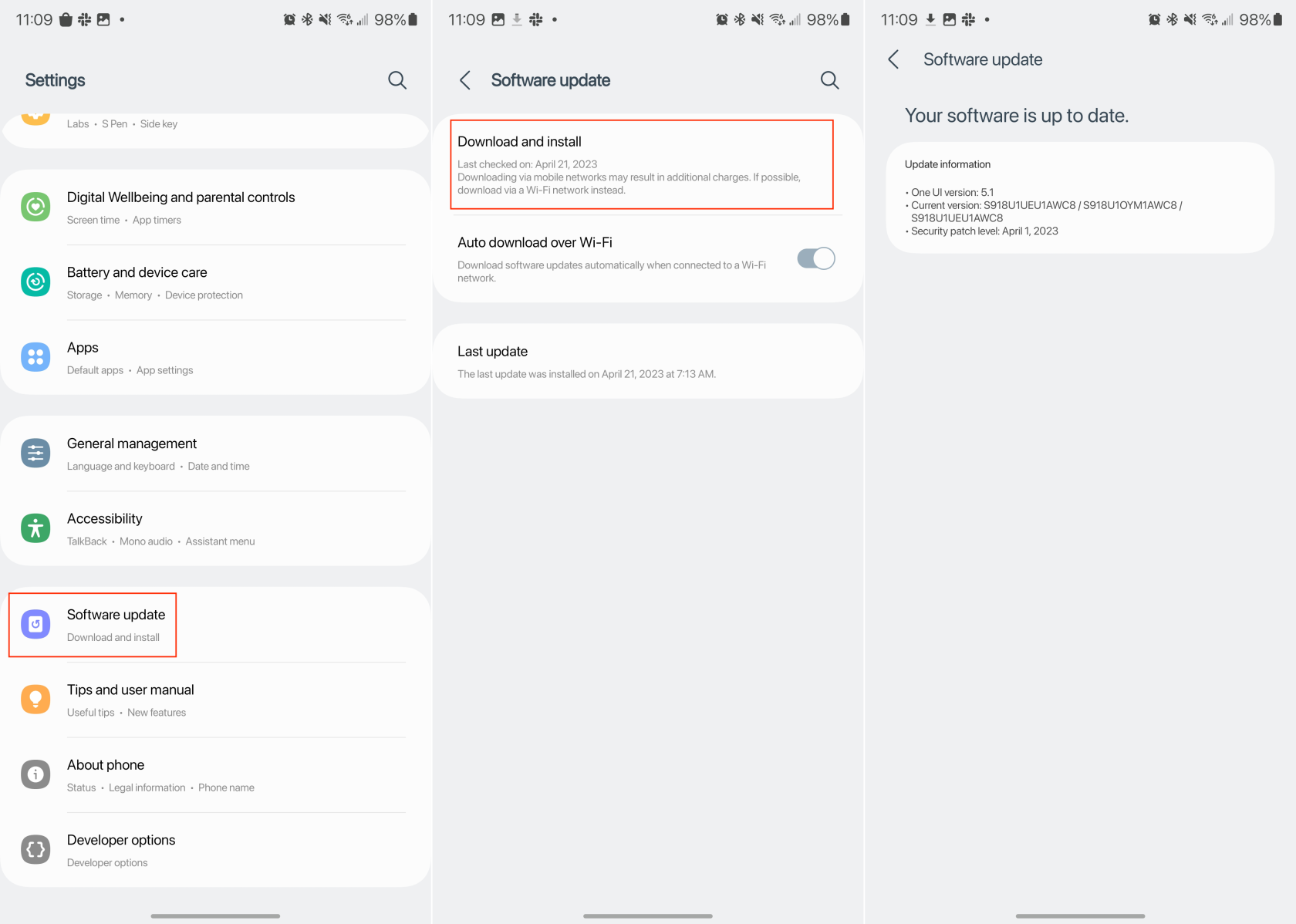
Namestitev razpoložljive posodobitve ne bi smela samo izvajati novih funkcij, ampak so te posodobitve običajno opremljene s popravki napak. Ti popravki napak lahko vključujejo veliko različnih težav, vključno s tistimi, ki imajo težave s pisalom S Pen na svojem Galaxy S23 Ultra.
Po rootanju telefona Android imate poln dostop do sistema in lahko zaženete številne vrste aplikacij, ki zahtevajo root dostop.
Gumbi na vašem telefonu Android niso namenjeni le prilagajanju glasnosti ali prebujanju zaslona. Z nekaj preprostimi nastavitvami lahko postanejo bližnjice za hitro fotografiranje, preskakovanje skladb, zagon aplikacij ali celo aktiviranje funkcij za nujne primere.
Če ste prenosnik pozabili v službi in morate šefu poslati nujno poročilo, kaj storiti? Uporabite pametni telefon. Še bolj sofisticirano pa je, da telefon spremenite v računalnik za lažje opravljanje več nalog hkrati.
Android 16 ima pripomočke za zaklenjen zaslon, s katerimi lahko po želji spremenite zaklenjen zaslon, zaradi česar je zaklenjen zaslon veliko bolj uporaben.
Način slike v sliki v sistemu Android vam bo pomagal skrčiti videoposnetek in si ga ogledati v načinu slike v sliki, pri čemer boste videoposnetek gledali v drugem vmesniku, da boste lahko počeli druge stvari.
Urejanje videoposnetkov v sistemu Android bo postalo enostavno zahvaljujoč najboljšim aplikacijam in programski opremi za urejanje videoposnetkov, ki jih navajamo v tem članku. Poskrbite, da boste imeli čudovite, čarobne in elegantne fotografije, ki jih boste lahko delili s prijatelji na Facebooku ali Instagramu.
Android Debug Bridge (ADB) je zmogljivo in vsestransko orodje, ki vam omogoča številne stvari, kot so iskanje dnevnikov, namestitev in odstranitev aplikacij, prenos datotek, root in flash ROM-e po meri ter ustvarjanje varnostnih kopij naprav.
Z aplikacijami s samodejnim klikom. Med igranjem iger, uporabo aplikacij ali opravil, ki so na voljo v napravi, vam ne bo treba storiti veliko.
Čeprav ni čarobne rešitve, lahko majhne spremembe v načinu polnjenja, uporabe in shranjevanja naprave močno vplivajo na upočasnitev obrabe baterije.
Telefon, ki ga mnogi trenutno obožujejo, je OnePlus 13, saj poleg vrhunske strojne opreme premore tudi funkcijo, ki obstaja že desetletja: infrardeči senzor (IR Blaster).







